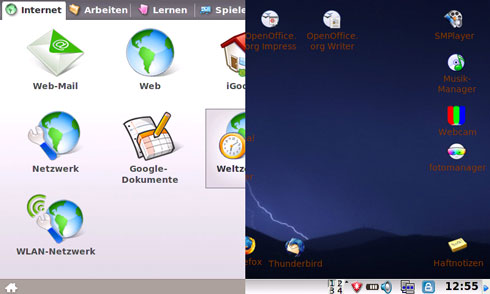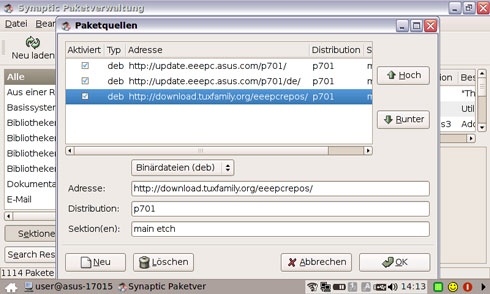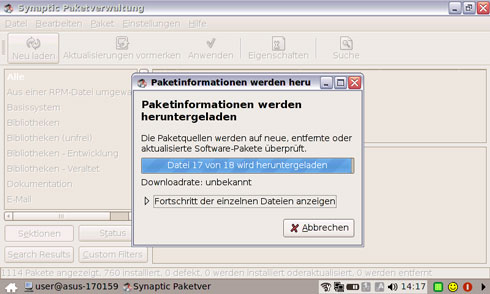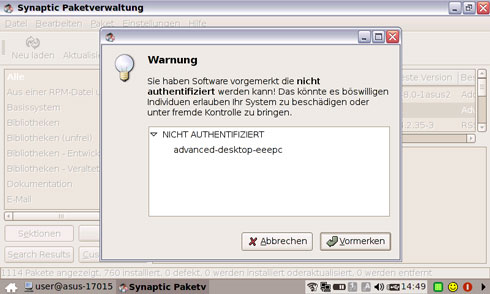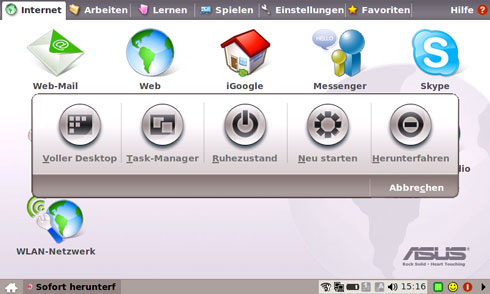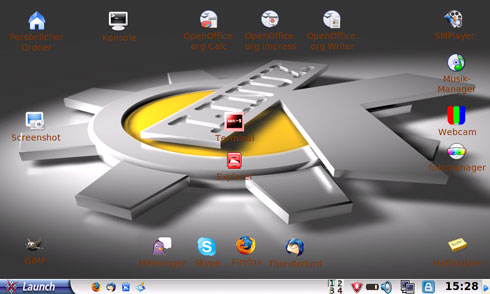Ein Graufilter (Neutraldichtefilter) hat lediglich nur eine Aufgabe! Die Reduzierung der einfallenden Lichtmenge ohne dabei die Farben zu verändern.
Ein Graufilter (Neutraldichtefilter) hat lediglich nur eine Aufgabe! Die Reduzierung der einfallenden Lichtmenge ohne dabei die Farben zu verändern.
Zitat – Dr. Thomas Corzelius von www.garten-pur.de:
„Graufilter werden nach ihren Filterfaktoren spezifiziert: Ein 2fach-Filter halbiert die einfallende Lichtmenge, ein 4fach-Filter viertelt sie und so weiter. Alternativ werden vor allem bei stärkeren Graufiltern auch die optischen Dichten (OD oder ND) angegeben: Die optische Dichte ist der Logarithmus zur Basis 10 des Filterfaktors. D.h. ND 2 entspricht Filterfaktor 100, ND 3 einem Filterfaktor 1.000.“
Aber wozu wird ein Graufilter benötigt?
Der Haupteinsatzzweck ist sicherlich der Effekt, Bewegungsunschärfen auf dem Foto zu verursachen. In einer Situation, wo das Tageslicht sehr hell ist und die Möglichkeit die Belichtungszeit durch eine kleine Blende zu verlängern nicht ausreicht, um z.B. Bewegungsunschärfe eines fließenden Gewässers darzustellen, wird durch den Einsatz eines Graufilters eine längere Belichtungszeit ermöglicht.
Sich nicht bewegende Objekte werden scharf dargestellt. Bewegtes Gewässer hingegen wird durch die längere Belichtungsdauer sehr unscharf, was dem Bild sehr viel mehr Dynamik gibt.
Möchte ich ein Objekt an einer befahrenen Straße fotografieren (beispielsweise eine besondere Bushaltestelle), habe ich immer das Problem, dass entweder Autos oder Fußgänger mein Motiv kreuzen und ich immer den richtigen Zeitpunkt zum Auslösen abwarten muss. Durch den Einsatz eines Graufilters mit hohem Faktor, kann ich die Belichtungszeit leicht auf 15 Sekunden oder mehr erhöhen. Kreuzt während der Belichtungszeit ein Auto oder Fußgänger das Motiv, so werden diese bewegten Objekte bei dieser langen Belichtungszeit nicht mit auf dem Foto zu sehen sein. Ein beliebter Trick in der Architekturfotografie.
Eine weiterer Anwendungsbereich ist die Möglichkeit trotz sehr grellem Licht, geöffneter Blende und kurzer Belichtungszeit geringe Schärfentiefe abzubilden. Hierfür sind Graufilter mit kleineren Faktoren meist ausreichend. So kann mit Filterfaktor 8 bei unveränderter Belichtungszeit die Blende auf den Wert 5,6 geöffnet werden und erreicht so die gewünschte Schärfentiefe.
Tipp zur Anwendung:
Setzt man z.B. zwei Graufilter gleichzeitig ein, so Multiplizieren sich Ihre Faktoren zum Gesamtfaktor (8x + 64x = 512x).